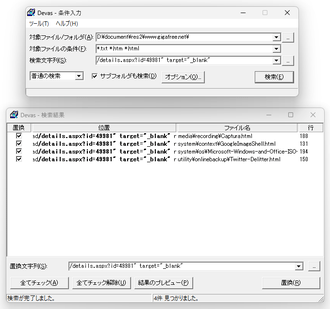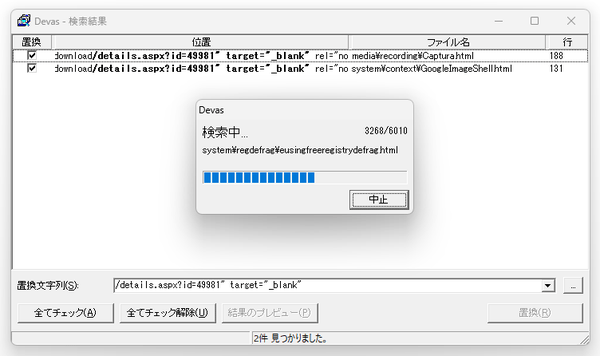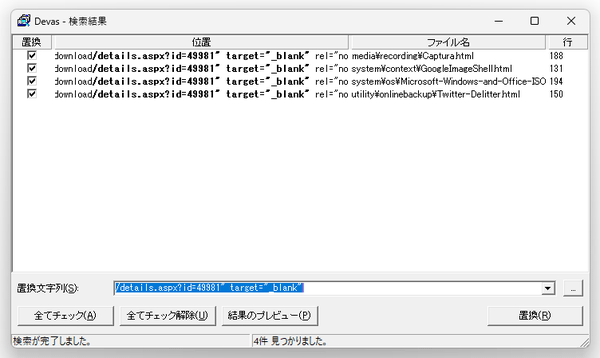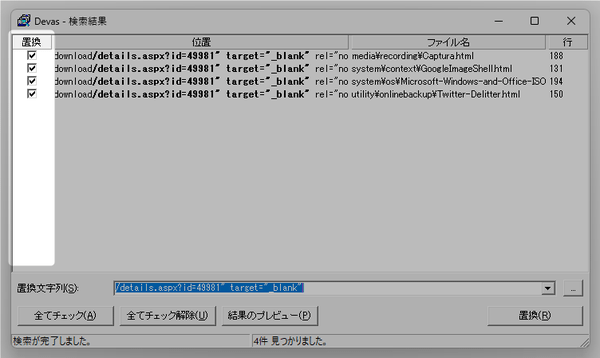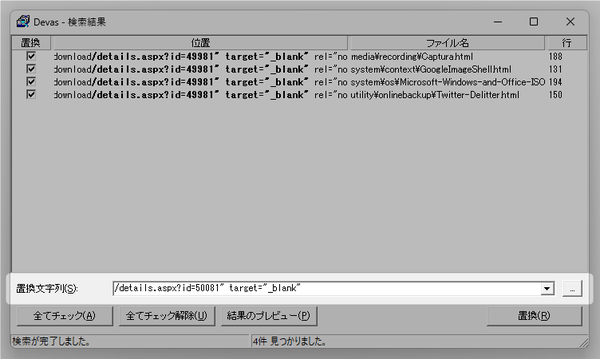シンプルで使いやすい grep・置換ソフト!「Devas」。
Devas
シンプルながらも強力な grep / 置換ソフト。
複数行に渡るテキストの検索 / 置換、正規表現を利用した検索 / 置換、検索結果を CSV ファイルに書き出す機能、置換内容のプレビュー機能、置換実行前のバックアップ機能、検索結果のファイルを内蔵エディタ / 外部エディタ で編集する機能 などが付いています。
対応している文字コードは、Shift_JIS / Unicode (UTF-16) / ASCII / EUC_JP / JIS / UTF-8 / UTF-8N。
Devasは、シンプルで使いやすい grep / 置換ソフトです。
指定したフォルダ以下にあるファイルの中から、特定の文字列を含むファイルを検索してリストアップしてくれるテキスト検索ソフトで、必要十分な機能を備えていつつもインターフェースがシンプルで使いやすいところが大きな特徴。
検索文字列はそのまま別の文字列に一括置換することもできるほか、内蔵エディタや外部エディタで個別に編集することも可能となっています。
また、下記のような機能も付いています。
- 検索 / 置換対象の文字列として、複数行のテキストを指定
- 正規表現 を利用した検索・置換
- 置換内容を事前にプレビュー表示する機能
- 置換するファイルを、置換実行前にバックアップする機能
- 検索結果の情報※1 を CSV ファイルに書き出す機能
特定の文字列を含むファイルを探し出したい時にはもちろん、大量のファイルを一括修正したい時にも役立つと思います。
基本的な使い方は以下の通り。
使用バージョン : Devas 3.5
- 「Devas.exe」を実行します。
- メイン画面が表示されます。
まず、一番上の「対象ファイル/フォルダ」欄で、検索対象とするファイルやフォルダを指定します。
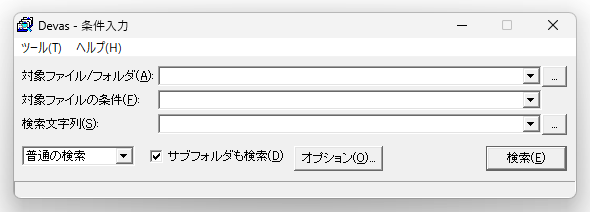
右端にある ボタンをクリックしてファイルやフォルダを選択することもできますが、ファイルやフォルダを直接「対象ファイル/フォルダ」欄へドラッグ&ドロップしても OK です。
ボタンをクリックしてファイルやフォルダを選択することもできますが、ファイルやフォルダを直接「対象ファイル/フォルダ」欄へドラッグ&ドロップしても OK です。
(複数のファイルやフォルダをドラッグ&ドロップすることも可能)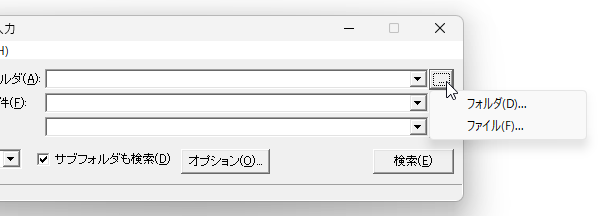
- 続いて、その下にある「対象ファイルの条件」欄で、検索対象とするファイルの名前や種類を指定します。
(半角スペースで区切ることにより、複数指定することも可能)ファイルの名前は、ワイルドカード で指定することもできます。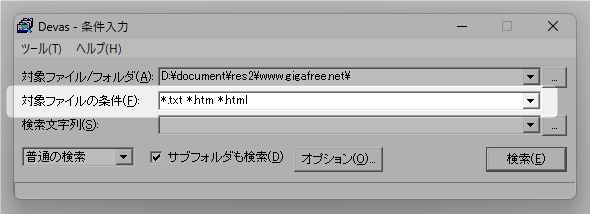
- 三段目にある「検索文字列」欄に、検索したい文字列を入力します。
使用可能な正規表現一覧複数行に渡る文字列を検索したい時は、右端にある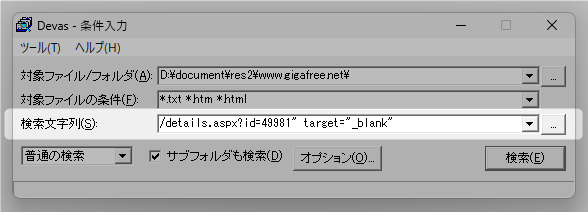
 ボタンをクリック →「検索文字列の編集」というウインドウが表示されるので、ここに検索文字列を入力 →「検索文字列の編集」ウインドウを閉じます。
ボタンをクリック →「検索文字列の編集」というウインドウが表示されるので、ここに検索文字列を入力 →「検索文字列の編集」ウインドウを閉じます。
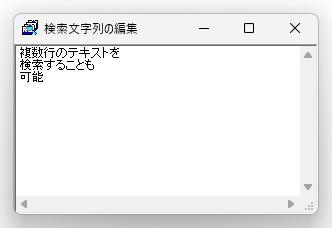 複数行に渡るテキストを入力した例
複数行に渡るテキストを入力した例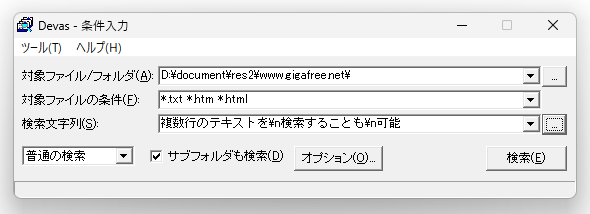
- 検索文字列を正規表現で指定した場合は、画面左下にある「普通の検索」というプルダウンメニューをクリックし、「正規表現検索」を選択しておきます。
また、検索対象フォルダ以下のサブフォルダも検索対象とする場合は、「サブフォルダも検索」にチェックを入れておきます。
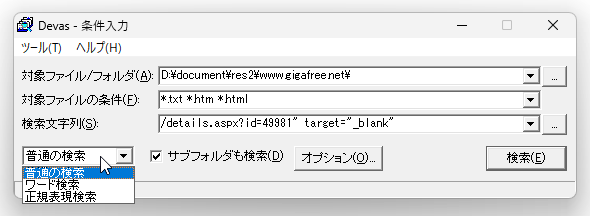
- 準備が整ったら、画面右下にある「検索」ボタンをクリックします。
- テキストの検索が開始されるので、しばらく待ちます。
- 少し待ち、「検索中...」ダイアログが消えたら検索完了です。
検索結果画面には、
- 検索文字列が存在する位置
- 検索文字列を含むファイルの名前
- 検索文字列が存在する行番号
2 この検索結果画面の情報は、メイン画面のメニューバー上にある「ツール」→「検索結果を保存」から、CSV ファイルとして書き出すこともできる。
(書き出す情報を指定することも可能)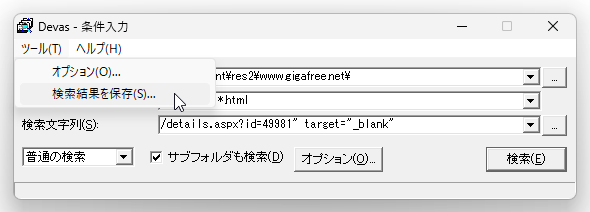
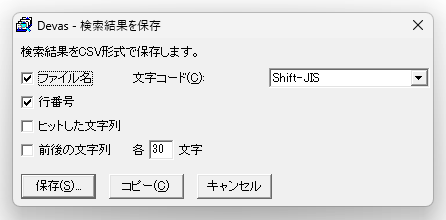
- 必要であれば、検索文字列を別の文字列に置き換えることもできます。
置換を行う場合、置換対象とするファイルの先頭にあるチェックボックスにチェックを入れます。
(デフォルトですべてのファイルにチェックが入っています) 次に、画面下部の「置換文字列」欄に置換先の文字列を入力します※3。 3 右端にある ボタンから、複数行に渡る置換文字列を入力することもできる。
ボタンから、複数行に渡る置換文字列を入力することもできる。
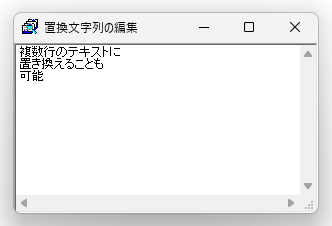 ちなみに、画面下部にある「結果のプレビュー」ボタンを押すことで、“ どのように置き換わるのか ” ということを事前に確認することもできます。複数行に渡るテキストを入力した例
ちなみに、画面下部にある「結果のプレビュー」ボタンを押すことで、“ どのように置き換わるのか ” ということを事前に確認することもできます。複数行に渡るテキストを入力した例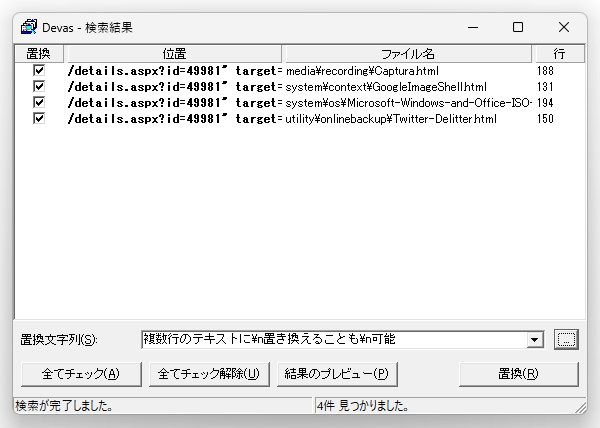 準備が整ったら、画面右下にある「置換」ボタンをクリックすれば置換が実行されます。
準備が整ったら、画面右下にある「置換」ボタンをクリックすれば置換が実行されます。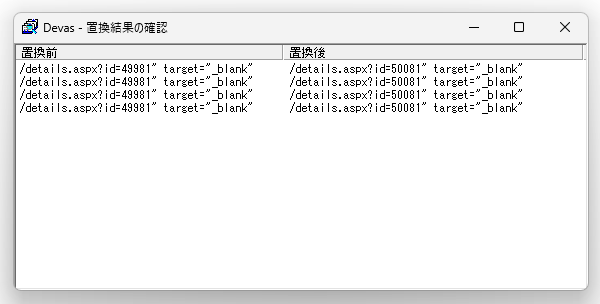
- その他、検索結果のファイルを右クリック →「ファイルの内容を表示」を選択することにより、内蔵エディタで検索文字列を含む部分を表示&編集することもできたりします※4。
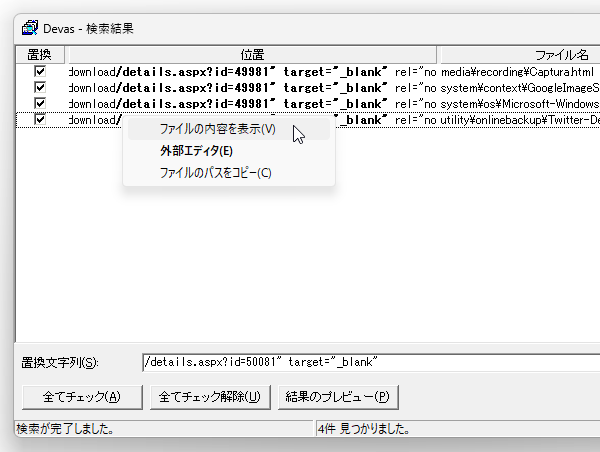 4 外部エディタで編集できるようにしたい場合、メイン画面の下部にある「オプション」ボタンをクリックし、使用するエディタを登録しておく。検索文字列を含む部分を表示&編集することができる
4 外部エディタで編集できるようにしたい場合、メイン画面の下部にある「オプション」ボタンをクリックし、使用するエディタを登録しておく。検索文字列を含む部分を表示&編集することができる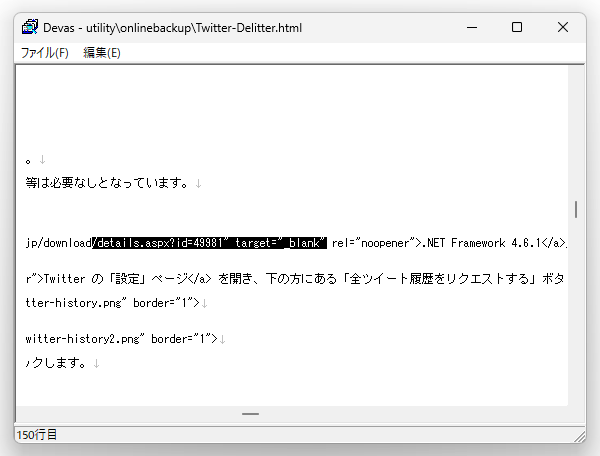
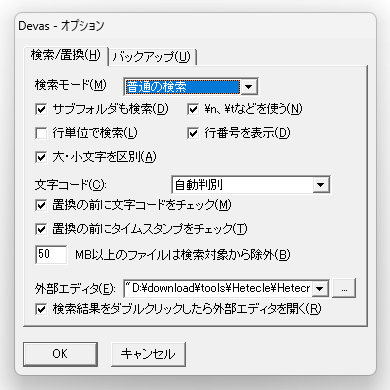
尚、「Devas」にはバックアップ機能があるので、もし間違えて置換を行ってしまった場合でも、簡単に元に戻すことができます。
(「~¥Devas¥Backup」フォルダ内に、置換を実行する前のファイルがそのままバックアップされる)
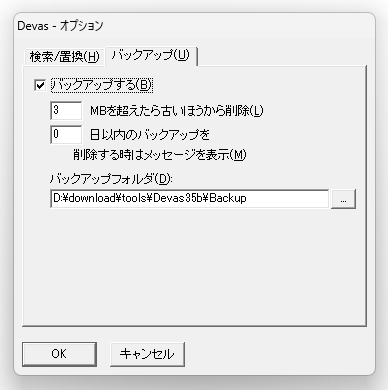
また、バックアップフォルダが指定したサイズ以上になった時に、バックアップファイルを古いものから順に削除する機能もあります。
| Devas TOPへ |
アップデートなど
おすすめフリーソフト
おすすめフリーソフト
スポンサードリンク